Vim میں، فائل میں موجود تمام متن کو منتخب کرنے کے لیے، استعمال کریں۔ ggVG نارمل موڈ میں کمانڈ۔ متن کو منتخب کرنے کے بعد، تمام متن پر کاپی کرنے، حذف کرنے، تبدیل کرنے یا پیسٹ کرنے جیسے کام آسانی سے کیے جا سکتے ہیں۔
اگر آپ GUI پر مبنی آپریٹنگ سسٹم استعمال کر رہے ہیں، تو آپ کو اس سے واقف ہونا چاہیے۔ ctrl+a فائل یا ونڈو میں موجود تمام مواد کو منتخب کرنے کے لیے شارٹ کٹ کیز۔ Vim میں، آپ تمام متن کو منتخب کرنے کے لیے ایک ہی کیز کا استعمال نہیں کر سکتے ہیں۔ اس کے بجائے، یہ فائل میں موجود ہر چیز کو منتخب کرنے کے لیے کلیدوں کا ایک مختلف سیٹ (ggVG) پیش کرتا ہے۔ اس گائیڈ میں، میں یہ دریافت کروں گا کہ Vim میں متن کو کیسے منتخب کیا جائے، اور کلیدی نقشہ سازی کا استعمال کرتے ہوئے اسے آسان کیسے بنایا جائے۔
نوٹ: اس گائیڈ میں مذکور Vim کمانڈز macOS پر انجام دی جاتی ہیں۔ چونکہ ویم ایک کراس پلیٹ فارم ٹیکسٹ ایڈیٹر ہے، اس لیے یہ کمانڈ لینکس اور ونڈوز پر بھی بغیر کسی غلطی کے کام کریں گے۔
Vim میں سبھی کو منتخب کریں۔
Vim میں سب کو منتخب کرنے کے لیے، دبائیں۔ Esc نارمل موڈ میں داخل ہونے کے لیے کلید، اور نیچے دی گئی کمانڈ ٹائپ کریں:
ggVG
مندرجہ بالا کمانڈ میں، پانچ چابیاں کا ایک مجموعہ استعمال کیا جاتا ہے. آئیے اسے توڑ دیں۔
- جی جی پہلی لائن کے شروع میں کرسر لگانے کے لیے استعمال کیا جاتا ہے۔
- میں موجودہ موڈ کو بصری لائن موڈ میں تبدیل کرنے کے لیے استعمال کیا جاتا ہے۔
- جی آخری لائن کے شروع میں کرسر لگانے کے لیے استعمال کیا جاتا ہے۔
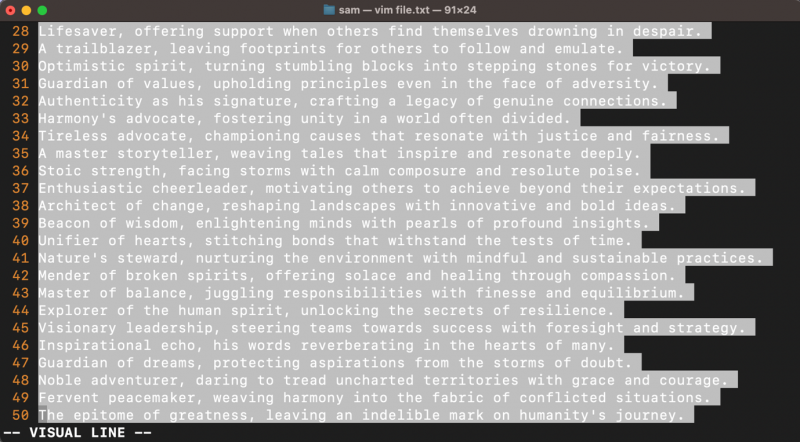
سب کو منتخب کرنے کے بعد، مطلوبہ آپریشن کرنے کے لیے درج ذیل ٹیبل میں دی گئی کمانڈز کا استعمال کریں۔
| اور | تمام متن کو کاپی کرنے کے لیے |
| d | تمام متن کو حذف کرنے کے لیے |
| c | تمام متن کو تبدیل کرنے کے لیے |
| s | ایک تار کے ساتھ ایک مخصوص پیٹرن کو تبدیل کرنے کے لئے |
ctrl+a نقشہ کا استعمال کرتے ہوئے Vim میں سبھی کو منتخب کریں۔
ٹھیک ہے، مجھ سمیت، کوئی بھی فائل میں موجود تمام متن کو منتخب کرنے کے لیے Vim کمانڈز کا تھوڑا سا مشکل یاد رکھنے والا سیٹ استعمال نہیں کرنا چاہے گا۔ تاہم، کے ctrl+a (لینکس اور ونڈوز پر) چابیاں عالمی طور پر استعمال ہوتی ہیں اور یاد رکھنے میں آسان ہیں۔ لہذا، میں نقشہ کرنے کو ترجیح دوں گا۔ ctrl+a کے ساتھ چابیاں ggVG کمانڈ.
کھولو vimrc فائل، اس میں درج ذیل لائن رکھیں، اور اسے استعمال کرکے محفوظ کریں۔ :wq کمانڈ یا دبانے سے shift+zz چابیاں
nnoremap < C-a > ggVG
مندرجہ بالا حکم میں، nnoremap نارمل موڈ میں کلید کو غیر تکراری طور پر نقشہ کرنے کے لیے استعمال کیا جاتا ہے جبکہ

ایک فائل میں تمام لائنوں کو کاپی اور حذف کریں۔
دی % کمانڈ پوری فائل پر آپریشن کرنے کے لیے ایک اور مفید کمانڈ ہے۔ مثال کے طور پر، فائل میں تمام لائنوں کو کاپی کرنے کے لیے، استعمال کریں۔ :%اور کمانڈ. دی % موجودہ فائل کا نام بتاتا ہے، اور اور فائل میں تمام ٹیکسٹ کاپی کر رہا ہے۔ اسی طرح، تمام لائنوں کو حذف کرنے کے لیے، استعمال کریں۔ :%d کمانڈ.
: % اور 'ایک فائل میں تمام لائنوں کو کاپی کریں۔:%d ' تمام لائنوں کو حذف کریں۔ میں a فائل
: % s /< پیٹرن > < متبادل > 'ایک تار کے ساتھ پیٹرن کو تبدیل کریں۔
اسی فعالیت کو استعمال کرکے بھی حاصل کیا جاسکتا ہے۔ جی جی اور جی احکامات لیکن یہ کرسر کی پوزیشن پر منحصر ہے۔ استعمال کرتے ہوئے فائل کے شروع میں اپنا کرسر لائیں۔ جی جی اور دبائیں yG تمام لائنوں کو کاپی کرنے کے لئے. اسی طرح، استعمال کرتے ہوئے کرسر کو آخر میں رکھیں جی اور دبائیں ygg تمام لائنوں کو کاپی کرنے کے لئے. لائنوں کو حذف کرنے کے لیے، تبدیل کریں۔ اور کے ساتھ d .
مزید برآں، the yy اور ڈی ڈی کمانڈز بھی لائن نمبر کے طور پر شمار ہوتے ہیں۔ چار لائنوں کو کاپی کرنے کے لیے، 4yy دبائیں، اور کرسر کی پوزیشن سے چار لائنیں کاپی ہو جائیں گی۔ فائل میں موجود تمام فنکشنلٹی کو کاپی اور ڈیلیٹ کرنا اس صورت میں حاصل کیا جا سکتا ہے جب ہم کسی بڑے نمبر جیسے 99999 کو پاس کرتے ہیں۔ yy یا ڈی ڈی کمانڈ. مثال کے طور پر، 99999yy اور 99999dd کمانڈز فائل میں موجود تمام مواد کو کاپی اور حذف کر دیں گی۔
سسٹم کلپ بورڈ پر تمام متن کاپی کریں۔
ویم سے کاپی شدہ ٹیکسٹ کو سسٹم ایپلی کیشنز جیسے ٹیکسٹ ایڈیٹرز یا براؤزر میں پیسٹ کرنے کے لیے، استعمال کریں۔ جی جی ' *ی جی کمانڈ. عام طور پر، Vim متن کو پہلے سے طے شدہ بے نام رجسٹر میں کاپی کرتا ہے، جس تک رسائی حاصل کی جا سکتی ہے۔ :reg '' . تاہم، Vim آپ کو متن کو Vim ایڈیٹر کے باہر پیسٹ کرنے کی اجازت نہیں دے گا۔ کا استعمال کرتے ہیں ' *اور کمانڈ، منتقل کرنے کے لئے منتخب شدہ آپریٹنگ سسٹم کلپ بورڈ پر متن۔
جی جی '*yG ' سسٹم کلپ بورڈ میں کاپی کریں۔
مندرجہ بالا حکم میں، * ایک سسٹم رجسٹر ہے، جو ڈیٹا رکھنے کے لیے ایک چھوٹی سی اسٹوریج کی جگہ ہے۔ سسٹم کے دو رجسٹر ہیں۔ + اور * اور دونوں کو سسٹم کلپ بورڈ میں مواد کاپی کرنے کے لیے استعمال کیا جا سکتا ہے۔ جب آپ COMMAND موڈ میں ہوں تو آپ اس کمانڈ کو مختلف طریقے سے استعمال کر سکتے ہیں۔
: % y+ 'سسٹم کلپ بورڈ پر کاپی کریں۔
یہاں، % پوری فائل کی نمائندگی کرتا ہے، اور yanking کے لئے ہے، اور + سسٹم رجسٹر ہے۔ البتہ، * اسی مقصد کے لیے بھی کام کیا جا سکتا ہے۔
اسی طرح، اگر آپ نے کلپ بورڈ پر کچھ کاپی کیا ہے، تو اسے Vim استعمال میں پیسٹ کرنے کے لیے، '+p
نتیجہ
Vim میں، حکم ggVG فائل میں سب کو منتخب کرنے کے لیے استعمال کیا جاتا ہے۔ تمام لائنوں کو منتخب کرنے کے بعد، مختلف آپریشن کیے جا سکتے ہیں، جیسے کاپی کرنا، تبدیل کرنا، یا حذف کرنا۔ تاہم، یہ کارروائیاں کمانڈ لائن کے ساتھ بھی کی جا سکتی ہیں۔ % نشان میں ویم میں سلیکٹ آل آپریشن انجام دینے کے لیے ایک کلید (کیز) کی نقشہ سازی کی تجویز کرتا ہوں۔